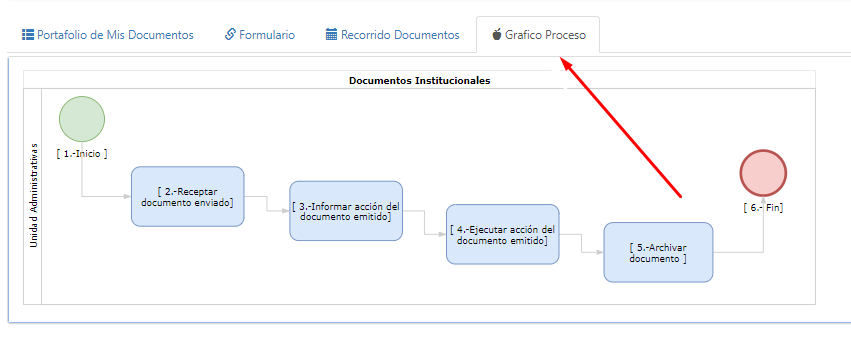| G·K PLATAFORMA DE GESTION PUBLICA | GUIA DE USO | |
| CODIGO 001-2020 | VERSION 1.0 | Documentos |
| FECHA | 26.09.2020 | |
MÓDULO: DOCUMENTAL
OPCIÓN: Contestación de Documentos
OBJETIVO:
Crear documentos para realizar procesos documentales con el fin de administrar los documentos de todo tipo, recibidos, creados, en una conservación a largo plazo
de manera digital.
PROCEDIMIENTO:
Para dar contestación a un documento en el sistema vamos a realizar los siguientes pasos:
1. En la pantalla de inicio de la plataforma se le aparecerá un mensaje de notificación sobre documentos pendientes de revisión
en la bandeja de entrada .
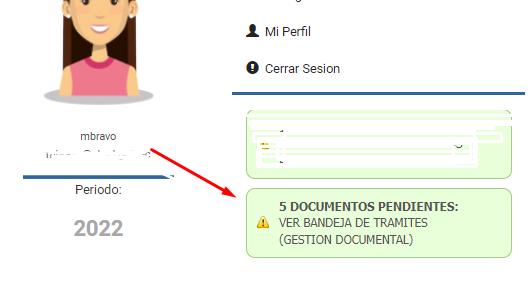
2.Nos dirigimos nuevamente hacia la pestaña principal de nuestro Módulo de Gestión Documental y en el recuadro de color verde encontramos
RECIBIDOS / EN EJECUCIÓN los cuales son mensajes recibidos y que se debe darles contestación ya sea marcando como leído y poniendo
un detalle o a su vez contestando con otro documento.
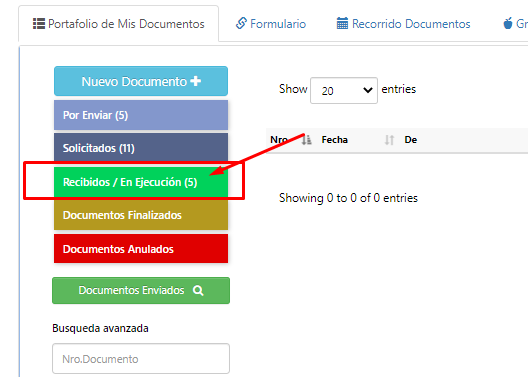
4. Una vez dentro de nuestra bandeja de entrada podemos visualizar los documentos pendientes por revisar que tenemos. 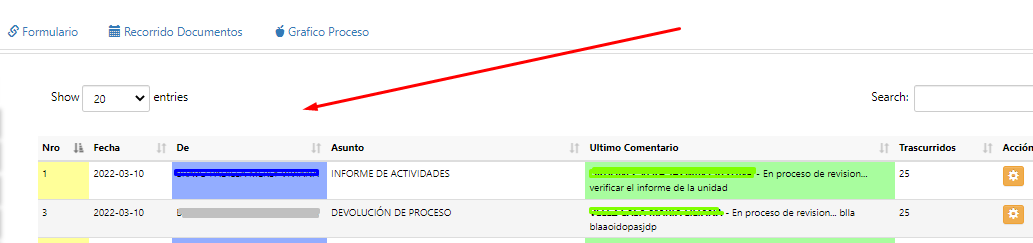
Damos click en el botón amarillo de Acción para proseguir revisando el documento.
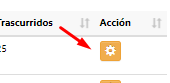
5) Una vez presionado el botón de acción nos trasladamos automaticamente a la pestaña de FORMULARIO.
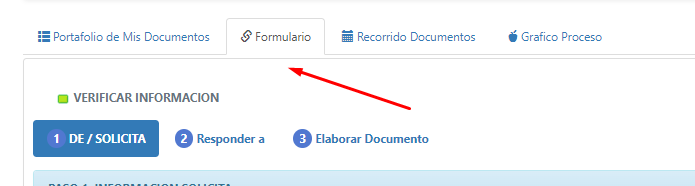
En esta pestaña vamos a visualizar en la parte izquiera los documentos elaborados que hemos recibido y en la parte derecha todos los documentos
adjuntos disponibles correspondientes al documento recibido.
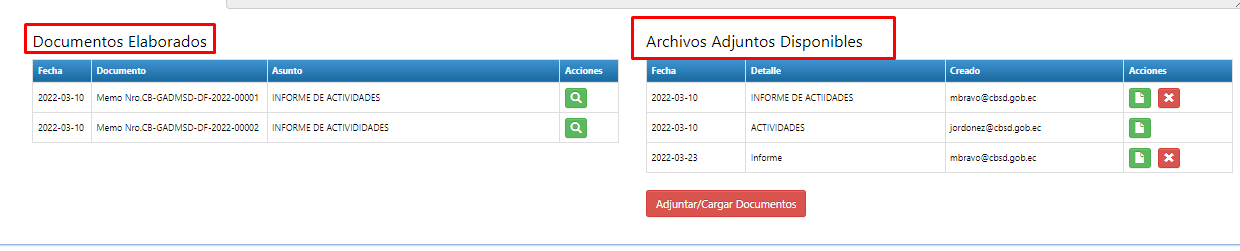
6. Para dar contestación al documento recibido nos dirigimos hacia la viñeta número dos RESPONDER A.
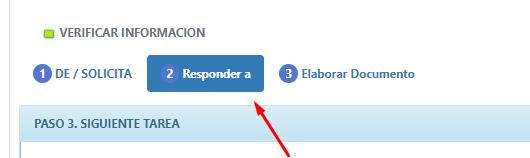
7. Si el documento en cuestion es solo informativo como un Memo circular procedemos a escribir un comentario de revisión del documento y posterior
presionamos el botón verde de MARCAR COMO LEÍDO para que se pueda verificar esa acción en el recorrido del documento.
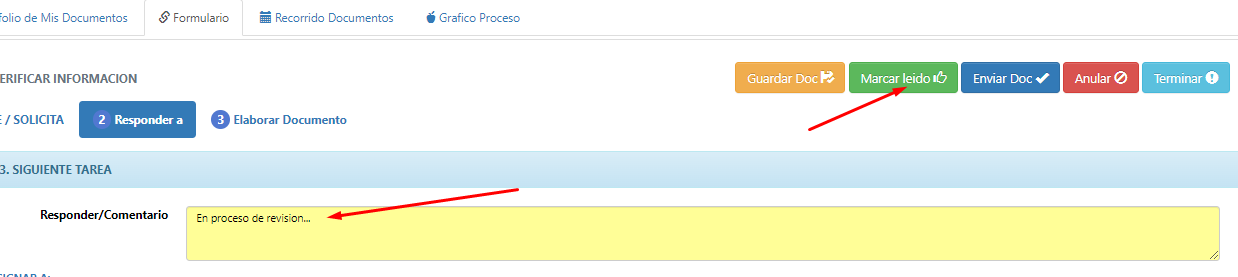
8. Si el documento requiere ser respondido con otro, vamos al apartado de Elaborar documento o a su vez reasignamos a un funcionario de su misma área que de revisión
a ese documento para su posterior envío.
En la opción reasignar por unidad podemos reasignarlo a un funcionario de su misma área para que realice la elaboraciñon del documento.
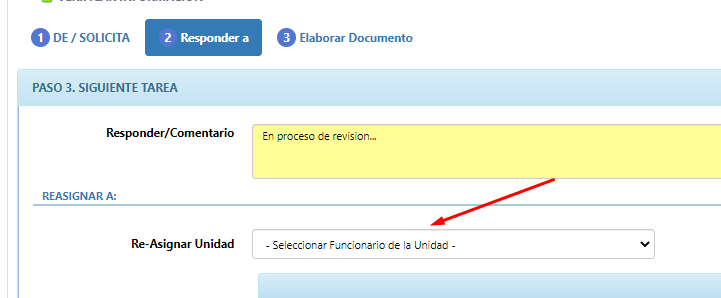
Si deseamos asignar el documento a una unidad externa a la nuestra podemos hacerlo desde la opciñon ENVIAR DOCUMENTO A UNIDAD EXTERNA donde se encontrarán los
jefes de las diferentes áreas de la institución.
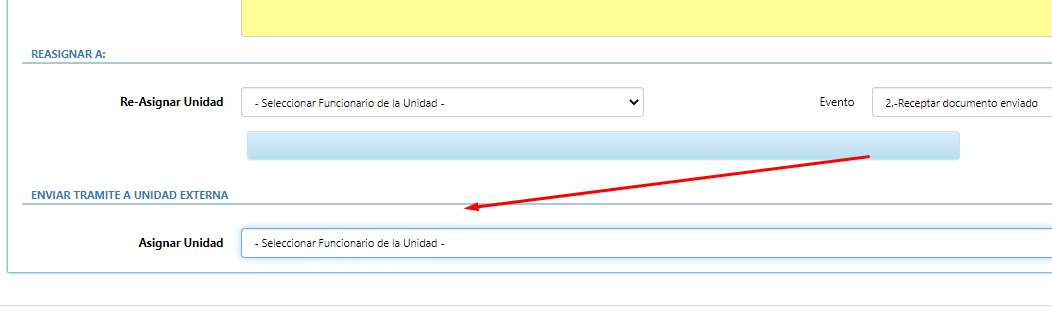
9. Una vez reasiganada el documento o si el mismo funcionario va a dar respuesta, nos dirigimos a la viñeta tres ELABORAR DOCUMENTO donde vamos a seguir pasos similares
a la elaboración de un documento.
Seleccionamos el tipo de documento con el cual se va a responder y verificamos que aparezca la secuencia del Memo.
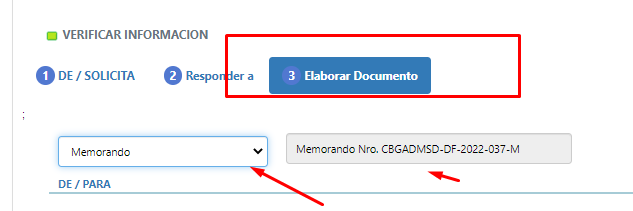
10. A continuación se va a encontrar al opción para escoger el remitente y el destinatario, los primeros van a ser los funcionarios del área o departamento
donde se encuentra el documento y los destinatarios serán el jefe de otro departamento o a su vez una persona del área donde se encuentra el documento.

11. Continuamos con los pasos siguientes donde vamos a realizar las mismas acciones que al momento de crear un documento:
a) Seleccionamos la plantilla disponible.
b) Verificamos o editamos el asunto.
c) Cargamos la plantilla para editarla con la información pertinente.
d) Guardamos el docuemento para tenerlo en estado digitado si deseamos enviarlo mas tarde.
e) Imprmimos el borrador para verificar como queda en versión PDF.
f) Guardamos y generamos el documemnto con o sin firma electrónica.
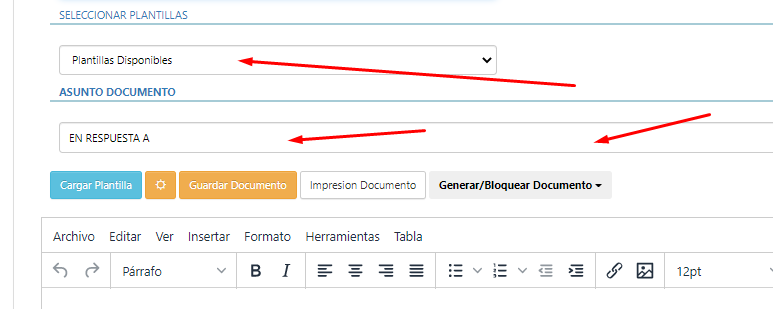
12. Finalmente guardamos y enviamos el documento.
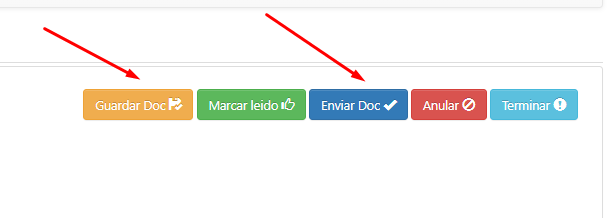
13. Adicionalmente, si nos dirigimos a la tercera viñeta de RECORRIDO DEL DOCUMENTO que se encuentra junto a Formulario, podemos visualizar el estado y recorrido del documento
que estamos dando contestación. Quien lo recibió, los dñias transcurridos etc.
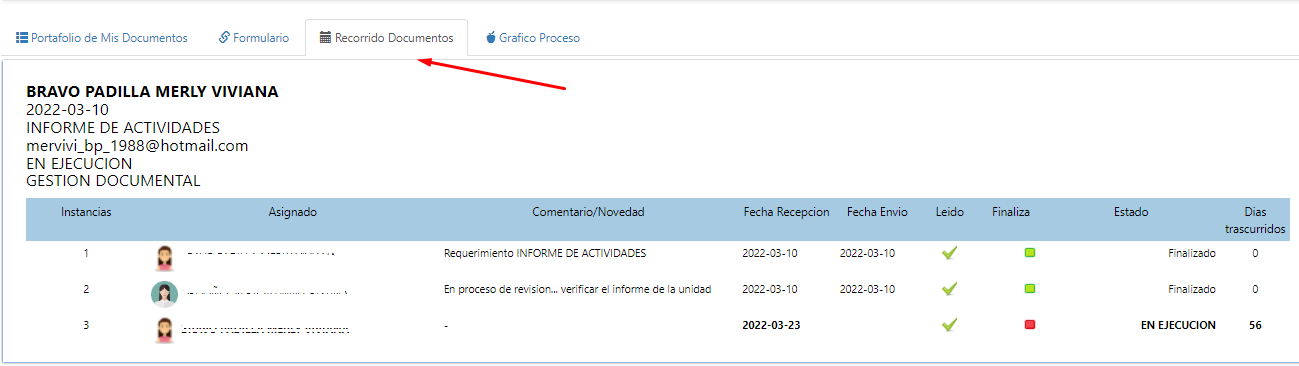
14. En la cuarta viñeta junto al Recorrido del Documento encontramos el GRÁFICO DEL PROCESO el mismo que se va creando a apartir del recorrido del documento en cuestión.